
Последна актуализация на

AirPods са страхотни слушалки, но не винаги правят това, което трябва. Ако вашите AirPods продължават да спират, опитайте тези корекции за отстраняване на неизправности.
Когато AirPods работят добре, те са мечта. Без кабели, без адаптери за светкавица, просто звук със страхотно качество. Ако обаче аудиото ви спира и започва през вашите AirPods, справянето с това може да бъде наистина разочароващо.
Ако вашите AirPods продължават да спират, опитайте тези корекции за отстраняване на неизправности, за да разрешите проблема.
1. AirPods извън обхвата
Вашите AirPods не трябва да са точно до вашето устройство, за да работят. Всъщност може да се изненадате колко далеч можете да стигнете от своя iPhone, без да забележите прекъсване на слушането.
Ако отидете твърде далеч обаче, в крайна сметка връзката ще прекъсне. Разстоянието, което можете да изминете, също ще бъде повлияно от това, което е между вас и вашето устройство. Ако се движите из къщата, стените и други предмети ще повлияят на това колко далеч ще работят вашите AirPods.
Ако сте доста далеч от вашето устройство, когато вашите AirPods продължават да спират, опитайте да се приближите малко, за да видите дали това ще оправи нещата.
2. Автоматично разпознаване на ухото
Като безжично устройство, AirPods трябва да поддържат батерията си възможно най-дълго, за да увеличат максимално колко дълго можете да ги използвате между зарежданията. Твърде лесно е да извадите вашите AirPods и да забравите, че те все още играят, което ще изтощи батериите им, без да получите никаква полза.
За да противодейства на това, Apple разработи система за автоматично разпознаване на ухото. Вашите AirPods могат да разберат кога са в ухото ви и кога са извадени от него. Ако слушате музика и извадите вашите AirPods, възпроизвеждането автоматично ще бъде поставено на пауза. Вашите AirPods ще възобновят възпроизвеждането, когато ги поставите отново.
През повечето време тази функция е силно желана, но ако се чудите защо вашите AirPods продължават да спират, тогава може да се окаже, че автоматичното разпознаване на ухото не работи както трябва. Като изключите тази функция, може да успеете да спрете проблемите с паузата.
За да изключите автоматичното разпознаване на ухото на вашите AirPods:
- Стартирайте Настройки приложение на вашия iPhone.
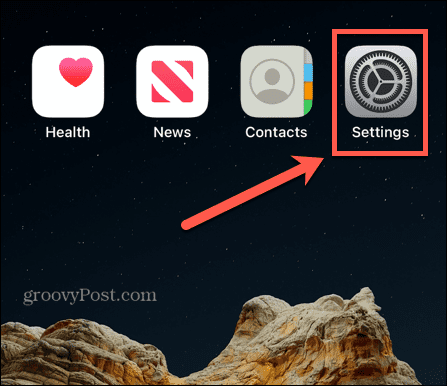
- Докоснете Bluetooth.
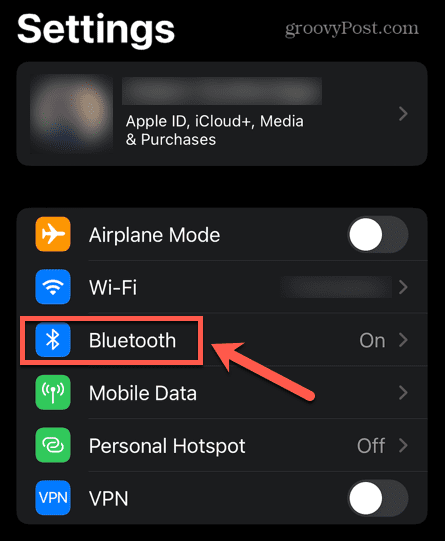
- Намерете вашите AirPods в списъка с устройства и докоснете информация икона. Може да се наложи да превъртите надолу, за да го намерите, ако сте свързали много устройства към вашия iPhone.
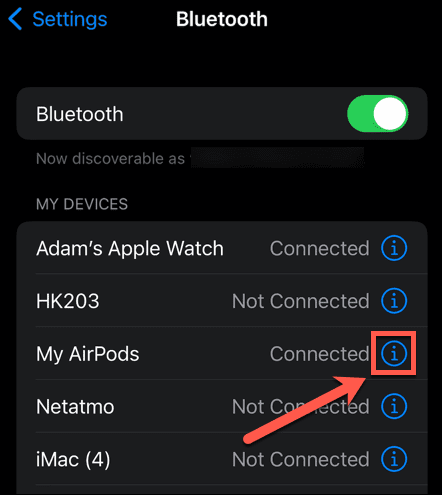
- Превключване Автоматично разпознаване на ухото да се Изкл.
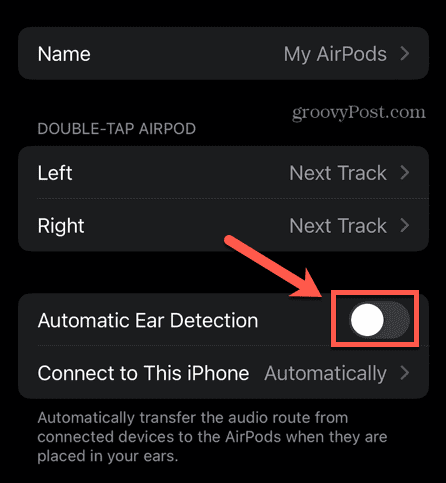
- Вижте дали това решава проблемите ви. Ако не стане, можете да включите отново автоматичното разпознаване на ухото, като повторите стъпките по-горе и превключите Автоматично разпознаване на ухото обратно.
3. Двойно почукване
Друга много полезна функция на AirPods е възможността да контролирате музиката си, като ги докоснете двойно. Можете да изберете какво да се случва, когато докоснете двукратно своите AirPods, независимо дали е пауза на музиката ви, прескачане към следващата песен или активиране на Siri.
Ако вашите AirPods са настроени да поставят на пауза, когато ги докоснете два пъти, може неволно да ги докоснете два пъти и да накарате вашите AirPods да прекъснат.
За да проверите дали това е причината за проблема, можете да промените действието с двойно докосване на нещо друго и да видите дали проблемите ви с паузата спират.
За да зададете опцията за двойно докосване на вашите AirPods:
- Отвори Настройки ап.
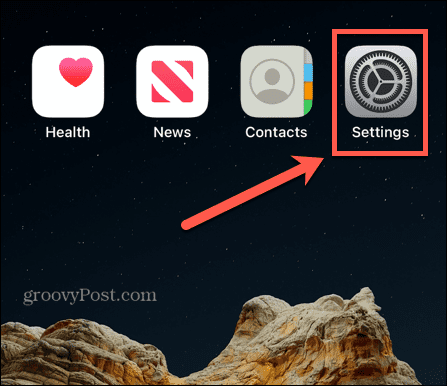
- Докоснете Bluetooth.
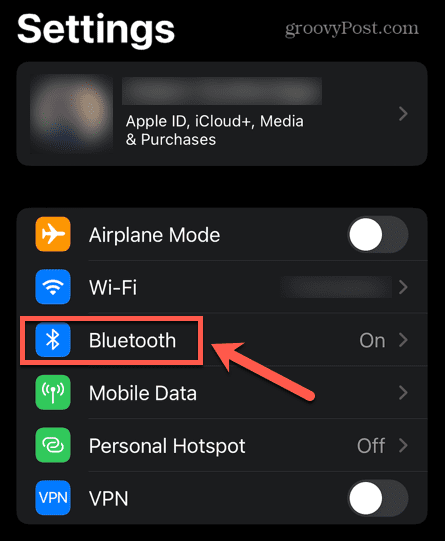
- Докоснете информация икона до вашите AirPods в списъка с устройства. Може да се наложи да превъртите надолу, за да ги намерите.
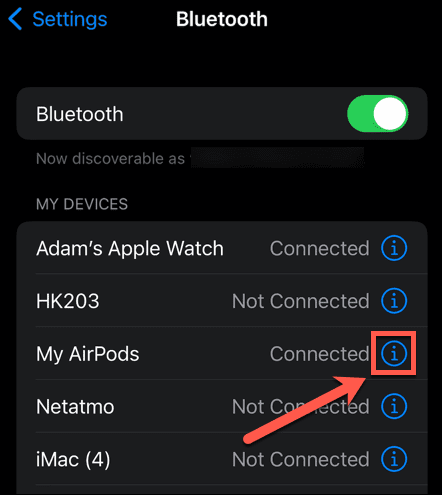
- Под Докоснете два пъти AirPod, докоснете текущото действие за Наляво AirPod.
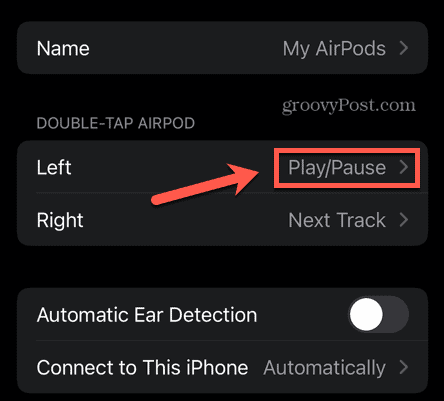
- Изберете действието, което искате.
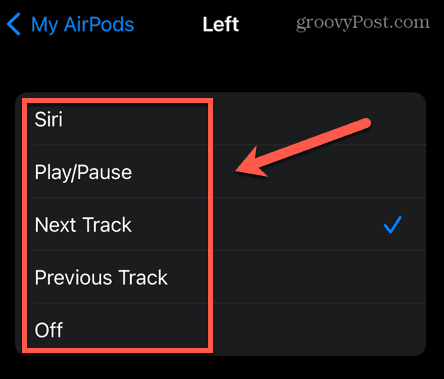
- Повторете тези стъпки за вярноAirPod.
- Ако проблемите с паузата продължават, можете да върнете тези настройки към първоначалните им действия.
4. Изтощена батерия
AirPods предлагат няколко часа живот на батерията, но не могат да работят вечно. В крайна сметка те ще трябва да бъдат презаредени.
Когато батериите на вашите AirPods са изтощени, ще чуете предупредителен звън на вашите AirPods. Това ще се случи първо, когато батериите на AirPod имат оставащи 10%. Ще чуете тона за втори път точно преди AirPods да се изключат.
Можете също така да видите процента на батерията на вашите AirPods, като ги поставите в кутията за зареждане с отворен капак и държите кутията близо до вашия iPhone. Текущото зареждане ще се появи на екрана на вашия iPhone.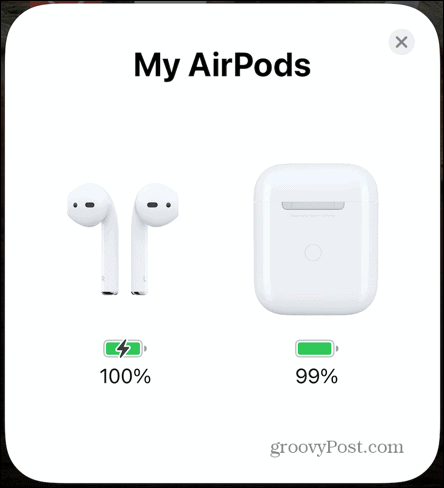
Ако батерията е ниска, вашите AirPods може да се затрудняват да поддържат стабилна връзка - това може да доведе до пауза на аудиото ви. Когато това се случи, заредете своите AirPods и това може да реши проблема.
5. Проблеми с връзката
Проблем с връзката между вашите AirPods и устройството, което използвате, може да доведе до проблеми с възпроизвеждането на аудио. Ако установите, че аудио възпроизвеждането продължава да спира на пауза при използване на вашите AirPods, можете да опитате да нулирате своите AirPods, за да коригирате проблема.
За да нулирате вашите AirPods:
- Поставете своите AirPods в кутията и затворете капака. Дръжте го затворено за поне 30 секунди.
- Отвори Настройки приложение на вашия iPhone.
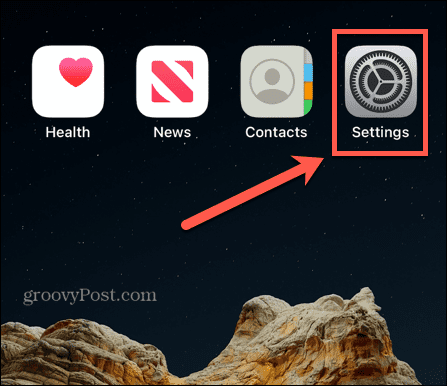
- Докоснете Bluetooth.
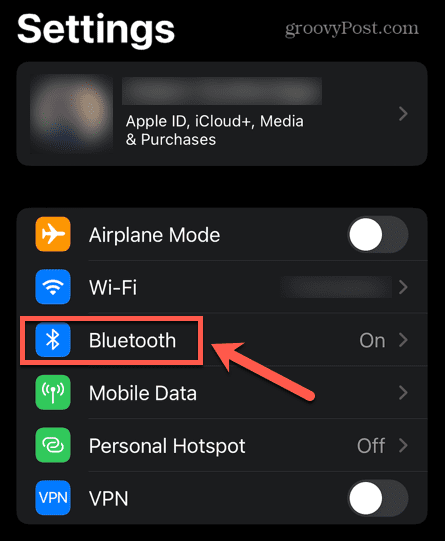
- Намерете вашите AirPods в списъка с устройства и докоснете информация икона.
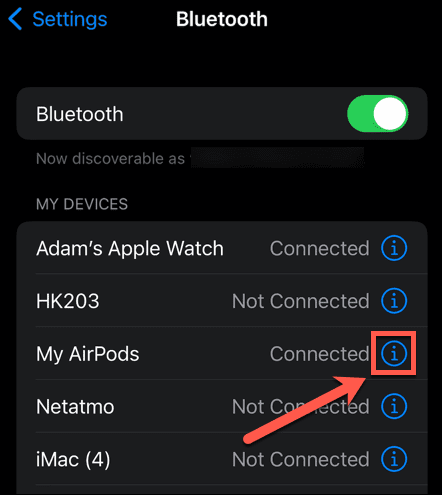
- Докоснете Забравете устройството.
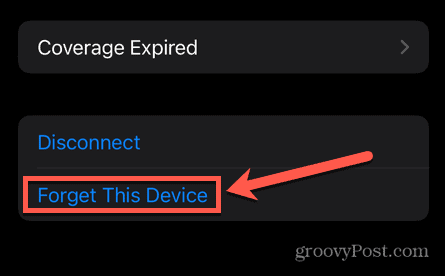
- Докоснете Забравете устройството отново, за да потвърдите решението си. Това ще премахне вашите AirPods от всички устройства, влезли в същия iCloud акаунт.
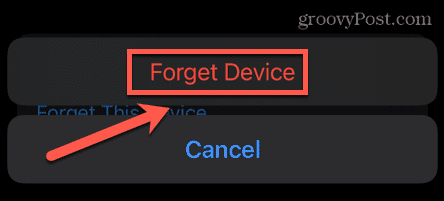
- При отворен капак натиснете и задръжте бутон за сдвояване на гърба на кутията на вашия AirPods, докато индикаторът за състояние стане бял.
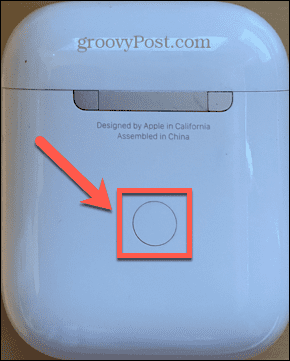
- Доближете вашите AirPods до вашия iPhone (в обхват на Bluetooth).
- Докоснете Свържете се и следвайте инструкциите на екрана, за да свържете отново вашите AirPods към вашия iPhone.
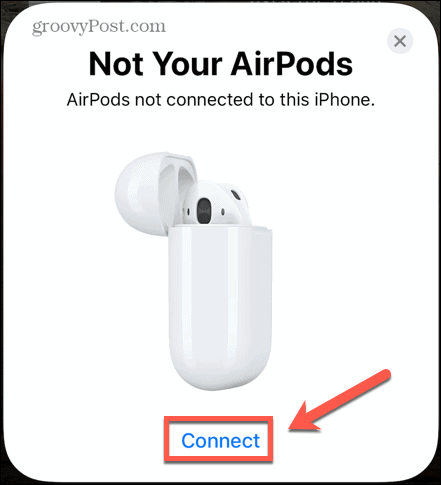
Насладете се на страхотно аудио с Apple AirPods
Използвайки една от корекциите по-горе, трябва да можете да коригирате проблемите си със звука, ако вашите AirPods продължават да спират. Ако не стане, това може да сочи към проблем с вашите AirPods или устройството, което използвате, и ще трябва да отстраните допълнително.
Когато работят добре, AirPods са невероятно гъвкави. Както и работи безпроблемно с вашите Apple устройства, можеш свържете вашите AirPods към Android или дори вашия компютър с Windows, също. Можете също използвайте функцията Слушай на живо за да превърнете своите AirPods и iPhone в бебефон.
Как да намерите своя продуктов ключ за Windows 11
Ако трябва да прехвърлите своя продуктов ключ за Windows 11 или просто ви трябва, за да направите чиста инсталация на операционната система,...
Как да изчистите кеша на Google Chrome, бисквитките и историята на сърфиране
Chrome върши отлична работа със съхраняването на вашата история на сърфиране, кеш памет и бисквитки, за да оптимизира работата на браузъра ви онлайн. Нейното е как да...
Съпоставяне на цените в магазина: Как да получите онлайн цени, докато пазарувате в магазина
Купуването в магазина не означава, че трябва да плащате по-високи цени. Благодарение на гаранциите за съпоставяне на цените, можете да получите онлайн отстъпки, докато пазарувате в...


![Анонимизирайте себе си с временен имейл адрес за еднократна употреба [groovyTips]](/f/940e271a8b48bc65fb9600feb0343631.png?width=288&height=384)
